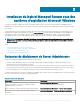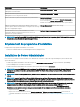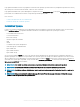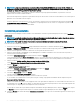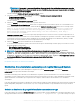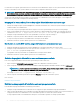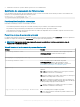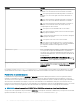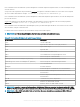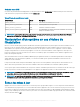Install Guide
REMARQUE : Lorsque vous eectuez une mise à niveau d'une version 32 bits d'OMSA vers une version 64 bits d'OMSA, les
préférences de serveur Web de Server Administrator ainsi que les préférences de conguration des noeuds sont exportées vers
un dossier par défaut C:\ProgramData\Dell\ServerAdministrator.
Lors de l'installation typique, si les paramètres exportés sont détectés par le programme d'installation, les préférences sont alors
importées dans la nouvelle installation d'OMSA.
Au moment de l'importation, les préférences par défaut, ainsi que les valeurs saisies lors de la nouvelle installation, sont écrasées par les
paramètres se trouvant dans le dossier exporté.
Lorsque les paramètres sont importés avec succès, les préférences exportées qui ont été enregistrées dans le dossier par défaut C:
\ProgramData\Dell\ServerAdministrator sont supprimées. Lorsque l'importation échoue, l'échec est consigné dans le journal et les
préférences sont restaurées sur les valeurs par défaut.
Installation personnalisée
Les sections qui suivent indiquent comment installer Server Administrator et d’autres logiciels Managed System avec l’option Installation
personnalisée
.
REMARQUE : La station de gestion et les services Managed System peuvent être installés dans le même répertoire ou dans des
répertoires diérents. Vous pouvez sélectionner le répertoire d’installation.
REMARQUE : Pour installer les pilotes avec succès, le programme d’installation s’exécute en mode privilège élevé.
Pour eectuer une installation personnalisée :
1 Connectez-vous en tant qu’Administrateur intégré, Administrateur de domaine ou utilisateur membre du groupe Administrateurs de
domaine ou Utilisateurs de domaine, sur le système sur lequel vous souhaitez installer le logiciel de gestion du système.
2 Fermez toutes les applications ouvertes et désactivez tous les logiciels de détection de virus.
3 Montez le logiciel Dell EMC OpenManage Systems Management Tools and Documentation sur le lecteur de DVD du système. Le
menu d’exécution automatique s’ache.
4 Sélectionnez Server Administrator dans le menu autorun et cliquez sur Installer.
L’écran d’état des prérequis de Server Administrator s’ache et exécute les vérications de prérequis pour le système géré. Tous les
messages d’information, d’avertissement ou d’erreur pertinents s’achent. Résolvez les éventuels problèmes et avertissements.
5 Cliquez sur l’option Installer, modier, réparer ou supprimer Server Administrator.
L’écran Bienvenue dans l’Assistant d’installation de Server Administrator s’ache.
6 Cliquez sur Suivant.
Le contrat de licence logicielle Dell s’ache.
7 Sélectionnez J’accepte les termes du contrat de licence, puis cliquez sur Suivant.
La boîte de dialogue Type d’installation s’ache.
8 Sélectionnez Personnalisé et cliquez sur Suivant.
La boîte de dialogue Installation personnalisée s’ache.
9 Sélectionnez les fonctions du logiciel que vous souhaitez installer sur le système.
Si vous installez Server Administrator sur un système non pris en charge, le programme d’installation ache uniquement l’option
Server Administrator Web Server.
Chaque fonctionnalité sélectionnée est accompagnée d’une icône représentant un disque dur. Une fonctionnalité non sélectionnée est
accompagnée d’une croix (X) rouge. Par défaut, si le programme de vérication des prérequis détecte une fonctionnalité logicielle sans
matériel de prise en charge, il ignore automatiquement cette fonctionnalité.
Pour accepter le chemin d’accès par défaut du répertoire d’installation du logiciel Managed System, cliquez sur Suivant. Sinon, cliquez
sur Modier, accédez au répertoire dans lequel vous souhaitez installer le logiciel Managed System et cliquez sur OK.
10 Cliquez sur Suivant dans la boîte de dialogue Installation personnalisée pour accepter les fonctionnalités logicielles sélectionnées pour
l’installation.
24
Installation du logiciel Managed System sous des systèmes d'exploitation Microsoft Windows